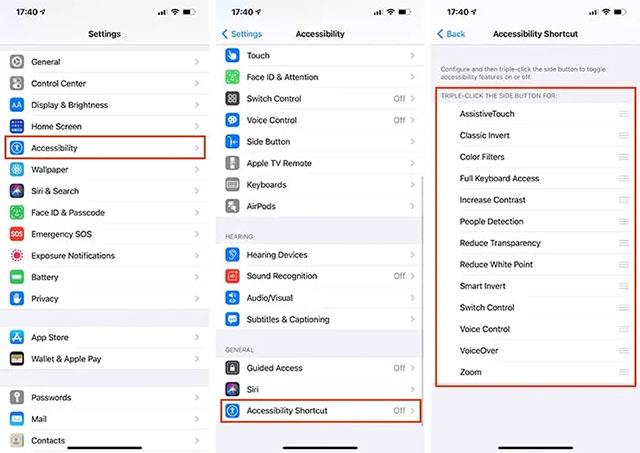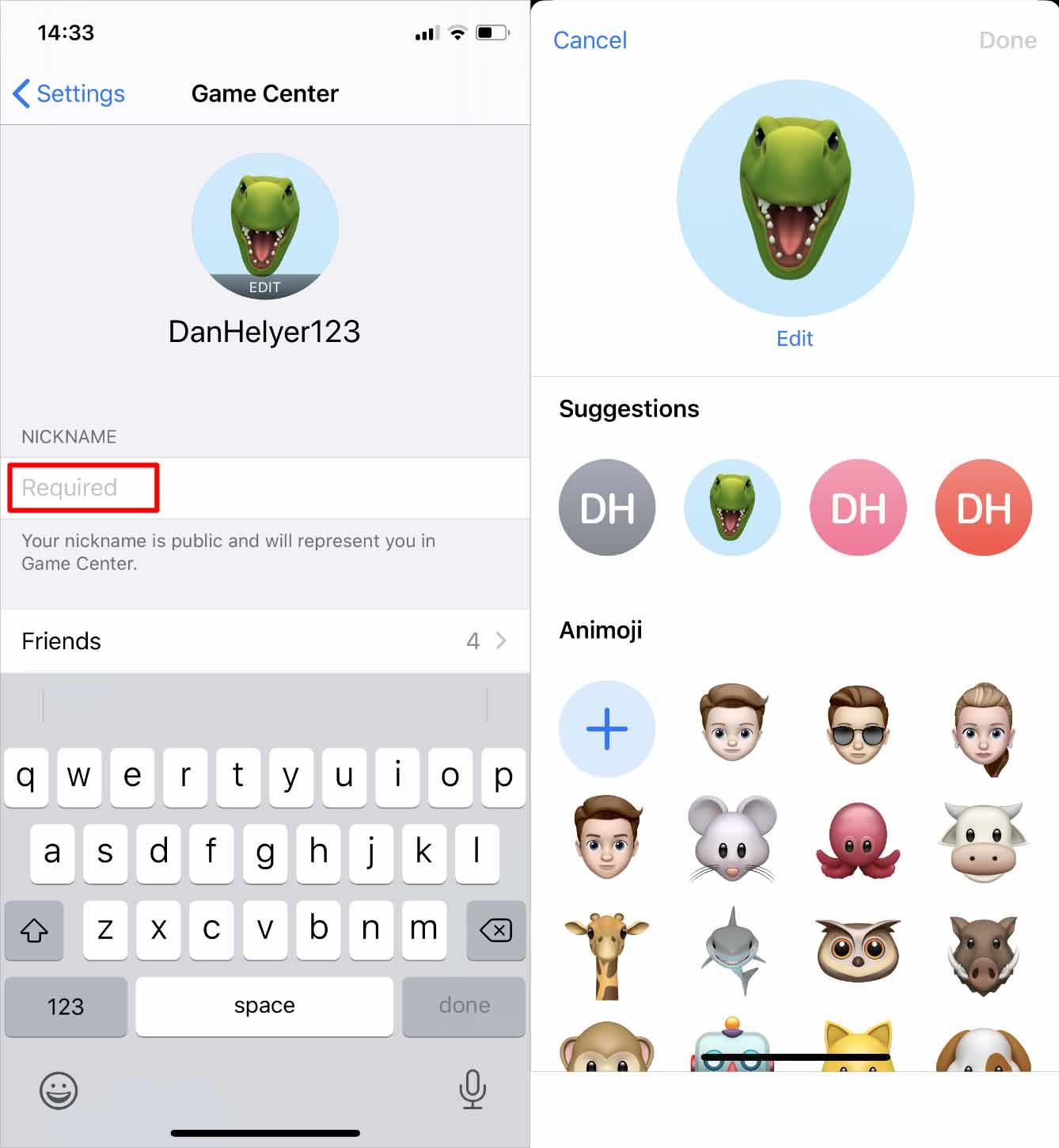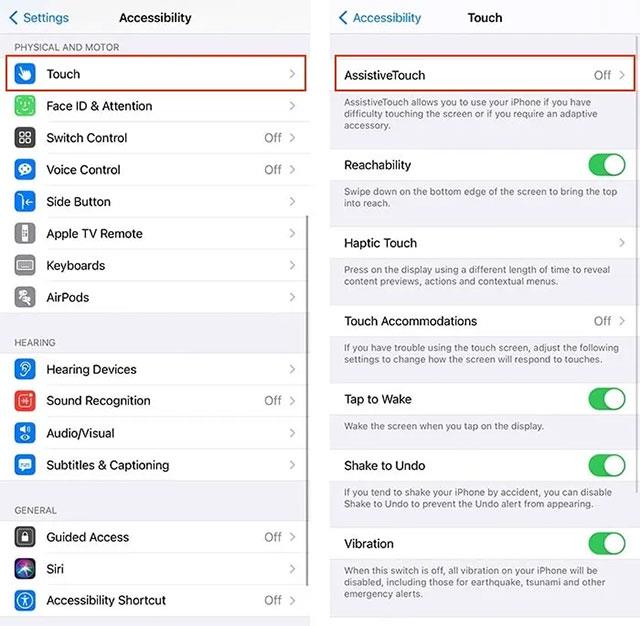Με τα χρόνια, η Apple έχει ξοδέψει πολλή προσπάθεια δημιουργώντας ένα εξαιρετικά χρήσιμο σύνολο λειτουργιών προσβασιμότητας στην πλατφόρμα iOS. Αυτά είναι βασικά χαρακτηριστικά που σας βοηθούν να αλληλεπιδράτε και να χρησιμοποιείτε τη συσκευή με πιο απλό, πιο έξυπνο και πιο ευέλικτο τρόπο. Ας ρίξουμε μια ματιά σε 8 εξαιρετικά χρήσιμες λειτουργίες προσβασιμότητας στο iOS που δεν γνωρίζουν όλοι οι χρήστες iPhone.
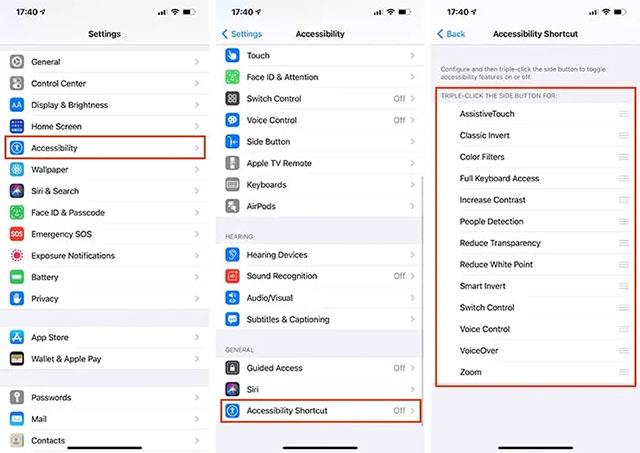
Απενεργοποιήστε την αυτόματη ρύθμιση φωτεινότητας οθόνης
Προηγουμένως, τα iPhone είχαν μια αποκλειστική επιλογή « Αυτόματη φωτεινότητα » που βρισκόταν στην εφαρμογή Ρυθμίσεις. Χρησιμοποιώντας αυτήν την επιλογή, μπορείτε να απενεργοποιήσετε τους αισθητήρες του τηλεφώνου σας, έτσι ώστε η φωτεινότητα της οθόνης να μην μπορεί να προσαρμοστεί αυτόματα ανάλογα με το περιβάλλον.
Ωστόσο, αυτή η δυνατότητα είναι πλέον μέρος της ομάδας γραφικών στοιχείων προσβασιμότητας και είναι ενεργοποιημένη από προεπιλογή. Για να το προσαρμόσετε, μεταβείτε στις " Ρυθμίσεις -> Προσβασιμότητα -> Μέγεθος οθόνης και κειμένου ". Στη συνέχεια, κάντε κύλιση προς τα κάτω και πατήστε τον διακόπτη εναλλαγής που βρίσκεται στα δεξιά της επιλογής " Αυτόματη φωτεινότητα " για να την αλλάξετε στην κατάσταση " απενεργοποίησης " . Αφού απενεργοποιήσετε αυτήν την προεπιλεγμένη ρύθμιση, μπορείτε να χρησιμοποιήσετε το προεπιλεγμένο ρυθμιστικό προσαρμογής φωτεινότητας του iPhone (" Ρυθμίσεις -> Γενικά -> Οθόνη & Φωτεινότητα s").
Ενεργοποιήστε την "έξυπνη σκοτεινή λειτουργία"
Με τη λειτουργία « Έξυπνη αναστροφή » ( Γενικά -> Προσβασιμότητα -> Μέγεθος οθόνης και κειμένου ), μπορείτε να μετατρέψετε έξυπνα το χρώμα του περιβάλλοντος χρήστη του iPhone σας. Για παράδειγμα, μπορείτε να ρυθμίσετε τη διεπαφή του iPhone να γίνεται πιο σκοτεινή όταν βρίσκεται σε περιβάλλοντα με έντονο φως και αντίστροφα, βοηθώντας έτσι τις πληροφορίες στην οθόνη να εμφανίζονται πιο καθαρά.
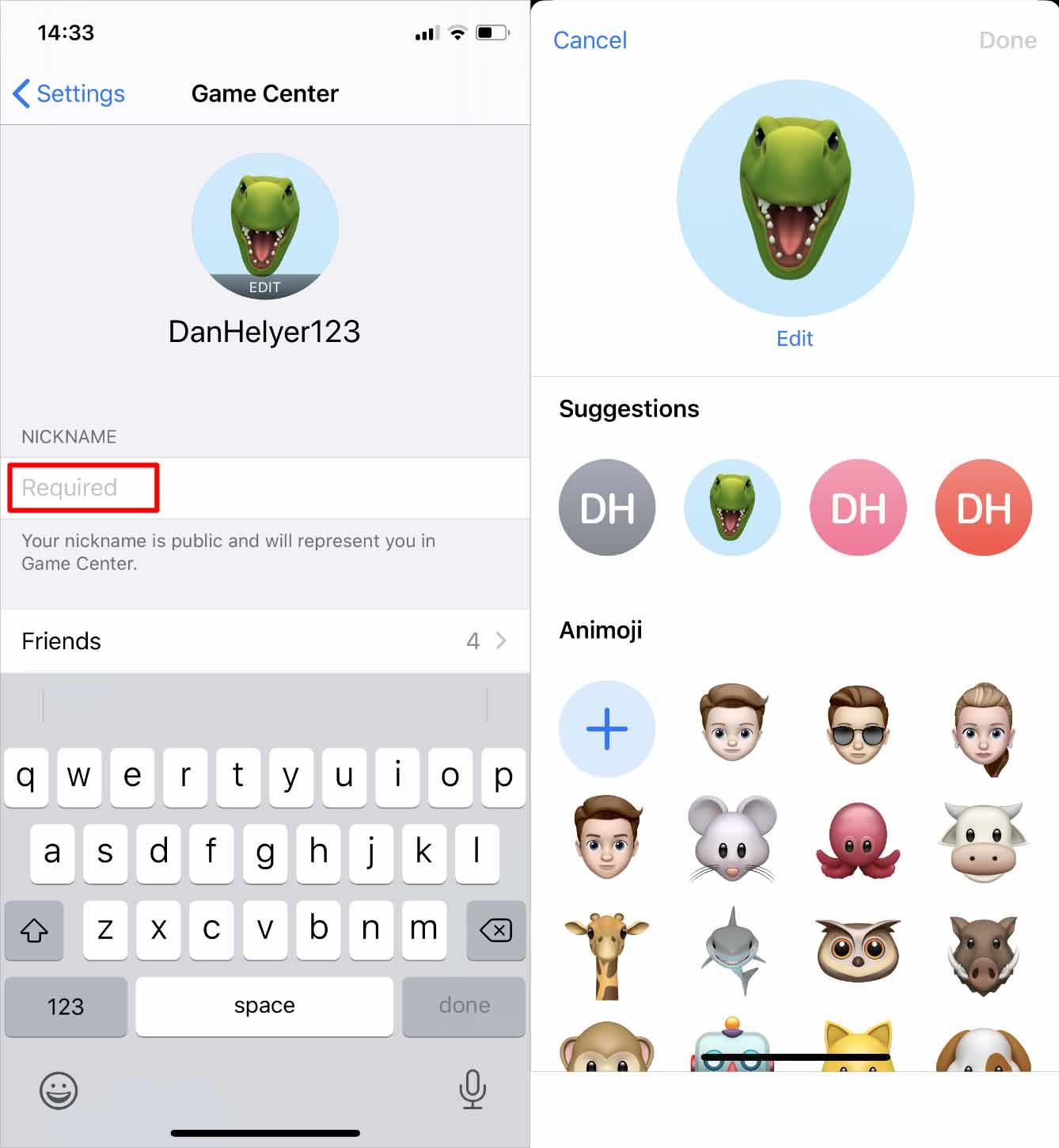
Πρόσβαση στη "Λειτουργία με ένα χέρι"
Η ανάγκη για ψυχαγωγία και εργασία σε smartphone αυξάνεται, με αποτέλεσμα το μέγεθος των smartphone να αυξάνεται συνεχώς τα τελευταία χρόνια. Το iPhone δεν αποτελεί εξαίρεση.
Αντιλαμβανόμενοι αυτό το πρόβλημα, ξεκινώντας από τα μοντέλα iPhone 6 και νεότερα, η Apple έχει ενσωματώσει μια χρήσιμη δυνατότητα προσβασιμότητας στη συσκευή που ονομάζεται Reachability. Αυτή είναι βασικά μια λειτουργία που βοηθά τους χρήστες iPhone να χειρίζονται πιο εύκολα το τηλέφωνο όταν χρησιμοποιούν το ένα χέρι, παρεμβαίνοντας και αλλάζοντας μια σειρά από πτυχές της διεπαφής χρήστη του συστήματος.
Για ενεργοποίηση, απλώς μεταβείτε στο " Γενικά -> Προσβασιμότητα -> Αγγίξτε ". Στις ρυθμίσεις « Άγγιγμα » , πατήστε τον διακόπτη δίπλα στην επιλογή « Δυνατότητα πρόσβασης » για να την αλλάξετε στην κατάσταση « Ενεργοποίηση » (πράσινο).
Για να χρησιμοποιήσετε τη δυνατότητα πρόσβασης Για μοντέλα iPhone χωρίς κουμπί αρχικής οθόνης, απλά πρέπει να σύρετε απαλά προς τα κάτω στην οριζόντια γραμμή στο κάτω μέρος της οθόνης (σε αντίθεση με το σάρωση προς τα κάτω για να επιστρέψετε στην αρχική οθόνη). Με άλλα λόγια, απλώς πατήστε την οριζόντια γραμμή στο κάτω μέρος της οθόνης (ή την περιοχή ακριβώς από πάνω της) και σύρετε προς τα κάτω. Σε ένα iPhone με κουμπί αρχικής οθόνης, πρέπει απλώς να πατήσετε ελαφρά το πλήκτρο αρχικής οθόνης δύο φορές.
Ενεργοποιήστε τη δυνατότητα πληκτρολόγησης "Back Tap".
Το Back Tap , που παρουσιάστηκε για πρώτη φορά στο iOS 14, χρησιμοποιεί τον αισθητήρα επιταχυνσιόμετρου στο iPhone (iPhone 8 και μεταγενέστερα) για να ανιχνεύσει εάν κάνετε χειρονομίες αγγίγματος στο πίσω μέρος της συσκευής. Από εκεί, εκτελέστε ορισμένες αντίστοιχες λειτουργίες που έχουν διαμορφωθεί. Για παράδειγμα, μπορείτε να πατήσετε δύο φορές τις ρυθμίσεις κουδουνίσματος στο πίσω μέρος του iPhone σας για να εκκινήσετε την εφαρμογή Κάμερα ή τρεις φορές για να ανοίξετε το μενού πολλαπλών εργασιών του τηλεφώνου.
Αυτή η ενδιαφέρουσα δυνατότητα προσβασιμότητας μπορεί να ενεργοποιηθεί και να προσαρμοστεί στο " Γενικά -> Προσβασιμότητα -> Φυσική και κινητήρια δύναμη -> Αγγίξτε -> Πατήστε πίσω ".
Ενεργοποιήστε το εικονικό κουμπί αρχικής οθόνης του AssistiveTouch
Το εικονικό κουμπί Home στο iPhone έχει γίνει εξαιρετικά οικείο σε όσους αγαπούν την τεχνολογία. Σας επιτρέπει να εκτελέσετε πολλές λειτουργίες όπως ξεκλείδωμα, σάρωση δακτυλικών αποτυπωμάτων, επιστροφή στην αρχική οθόνη... Ωστόσο, δεν γνωρίζουν πολλοί ότι αυτή είναι βασικά μια δυνατότητα προσβασιμότητας και μπορεί επίσης να χρησιμοποιηθεί. Ευέλικτη προσαρμογή.
Για να ενεργοποιήσετε το εικονικό κουμπί αρχικής οθόνης στο iPhone σας, απλώς μεταβείτε στο " Γενικά -> Προσβασιμότητα -> Φυσικό και Κινητό -> Άγγιγμα ". Βρείτε την επιλογή AssistiveTouch και γυρίστε το διακόπτη στα δεξιά της σε πράσινο για να ενεργοποιήσετε το εικονικό κουμπί Home.
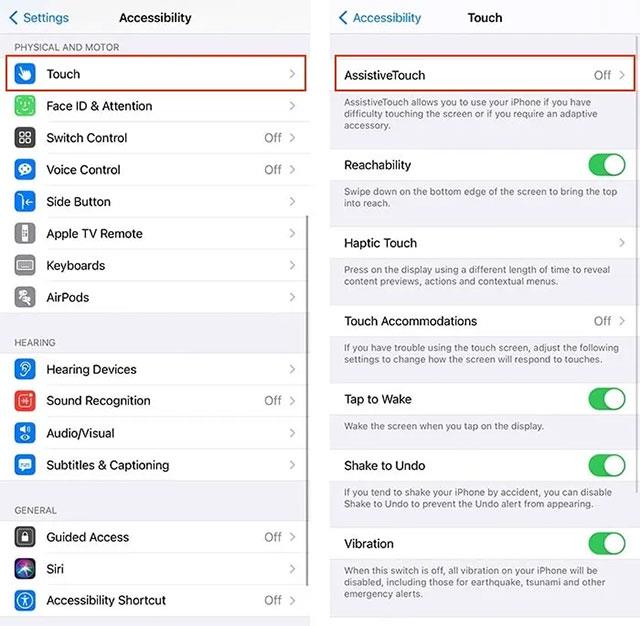
Για να μάθετε πώς να προσαρμόσετε αυτό το εικονικό κουμπί αρχικής σελίδας, ανατρέξτε στο άρθρο:
Ενεργοποιήστε τη λειτουργία μεγεθυντικού φακού μεγεθυντικού φακού
Μπορείτε να μετατρέψετε πλήρως το iPhone σας σε μεγεθυντικό φακό με αυτήν τη δυνατότητα προσβασιμότητας μεγεθυντικού φακού. Για ενεργοποίηση, μεταβείτε στις " Ρυθμίσεις -> Προσβασιμότητα -> Μεγεθυντικός φακός " και γυρίστε τον διακόπτη εναλλαγής στο "on".

Για να μάθετε περισσότερα σχετικά με τον τρόπο χρήσης αυτής της δυνατότητας, ανατρέξτε στο άρθρο: